Win10系统如何关机?
时间:2018-02-27 18:57:16 作者: 点击:次
我们使用完电脑后,一般情况下需要对电脑实施关机操作,笔者下面介绍具体的操作方法。
- 鼠标操作法
- 在桌面中,单击左下角的开始按钮,在开始菜单中,选择“电源”选项,如下图所示。
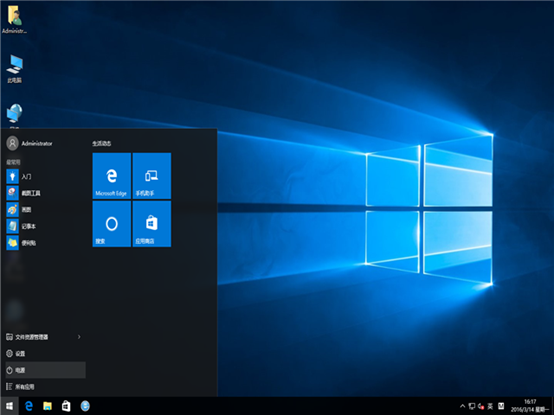
- 在打开的子菜单中,选择“关机”选项,如下图所示。
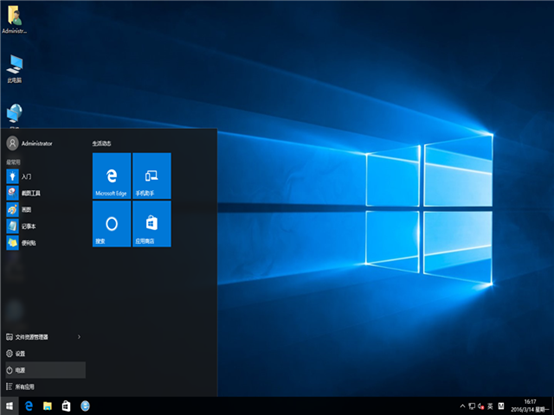
警告:关机操作要慎重!
在传统界面中,同样也可以使用该方法进行关机操作,关机时请注意保存好运行的程序或修改的文件,Windows 10的关机操作没有再次确认的界面,一旦单击“关机”按钮,系统会立刻进行注销关机操作,请读者千万当心。另外,用户可以使用Win+I组合键调出快捷键菜单,方便操作。
- 组合键操作法
- 在桌面中按下快捷键Ctrl+Alt+Del调出功能菜单,如下图所示。
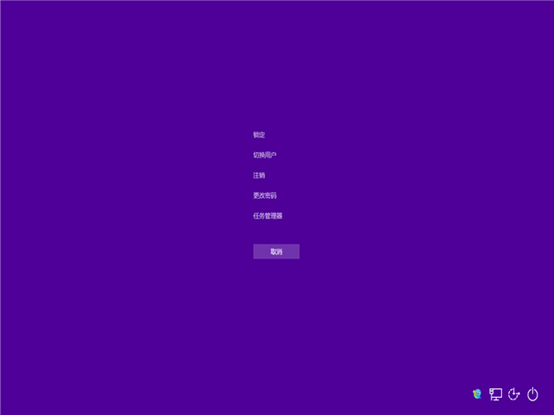
- 然后单击右下角的电源功能按钮,在快捷菜单中选择“关机”选项,如下图所示。
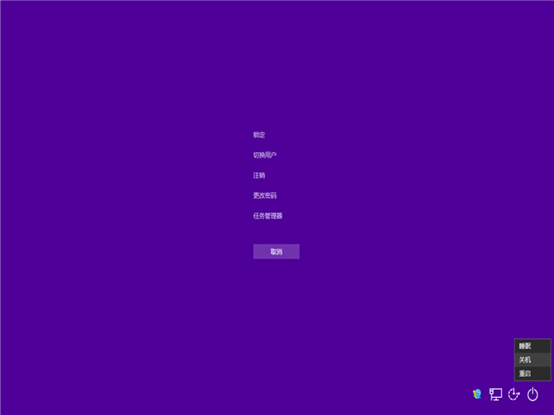
- 对话框操作法
- 在传统桌面上按下ALT+F4组合键,如下图所示。
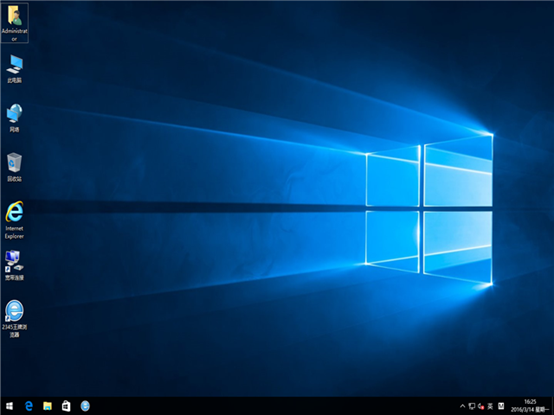
- 在“关闭Windows”对话框的下拉列表中,选择“关机”选项后,单击“确定”按钮,如下图所示。
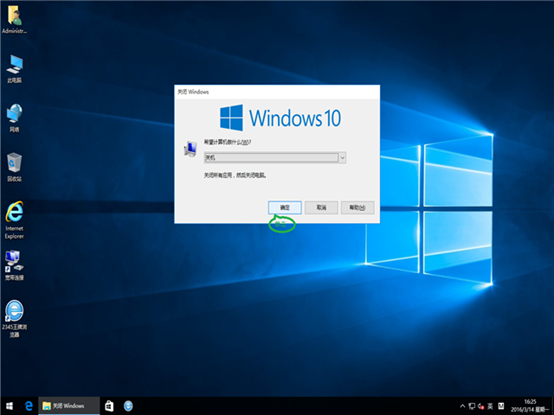
小技巧:命令关机法
用户也可以使用命令进行关机操作,在Windows 10任意界面按下WIN+R组合键,调出“运行”对话框,在“打开”后面的文本框中输入命令文本shutdown –s –t 0后,单击“确定”按钮,也可以实现即时关机操作,如下图所示。
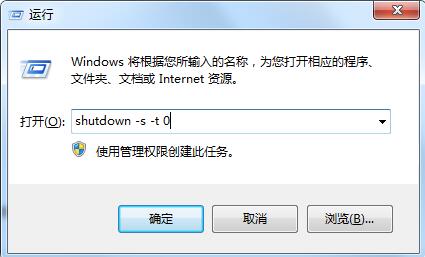
下一篇:Win10系统怎样设置桌面背景?
win10技巧 - 推荐
Win10专业版下载排行
 【Win10 纯净版】秋叶系统64位下载 v2025
【Win10 纯净版】秋叶系统64位下载 v2025
 【Win10 装机版】秋叶系统32位下载 v2025
【Win10 装机版】秋叶系统32位下载 v2025
 【Win10 装机版】秋叶系统64位下载 v2025
【Win10 装机版】秋叶系统64位下载 v2025
 深度技术 Windows10 32位 专业版 V2025.1
深度技术 Windows10 32位 专业版 V2025.1
 深度技术 Windows10 22H2 64位 专业版 V2
深度技术 Windows10 22H2 64位 专业版 V2
 系统之家 Win10 32位专业版(免激活)v2025.1
系统之家 Win10 32位专业版(免激活)v2025.1
 系统之家 Win10 64位专业版(免激活)v2025.1
系统之家 Win10 64位专业版(免激活)v2025.1
 番茄花园Windows 10 专业版32位下载 v202
番茄花园Windows 10 专业版32位下载 v202
 番茄花园Windows 10 专业版64位下载 v202
番茄花园Windows 10 专业版64位下载 v202
 萝卜家园 Windows10 32位 优化精简版 V20
萝卜家园 Windows10 32位 优化精简版 V20
Win10专业版最新系统下载
 雨林木风 Windows10 22H2 64位 V2025.12(
雨林木风 Windows10 22H2 64位 V2025.12(
 雨林木风 Windows10 32位 官方专业版 V20
雨林木风 Windows10 32位 官方专业版 V20
 萝卜家园 Windows10 64位 优化精简版 V20
萝卜家园 Windows10 64位 优化精简版 V20
 萝卜家园 Windows10 32位 优化精简版 V20
萝卜家园 Windows10 32位 优化精简版 V20
 番茄花园Windows 10 专业版64位下载 v202
番茄花园Windows 10 专业版64位下载 v202
 番茄花园Windows 10 专业版32位下载 v202
番茄花园Windows 10 专业版32位下载 v202
 系统之家 Win10 64位专业版(免激活)v2025.1
系统之家 Win10 64位专业版(免激活)v2025.1
 系统之家 Win10 32位专业版(免激活)v2025.1
系统之家 Win10 32位专业版(免激活)v2025.1
 深度技术 Windows10 22H2 64位 专业版 V2
深度技术 Windows10 22H2 64位 专业版 V2
 深度技术 Windows10 32位 专业版 V2025.1
深度技术 Windows10 32位 专业版 V2025.1
Win10专业版官网,国内顶级win10专业版官方网站。
Copyright (C) Win10zyb.com, All Rights Reserved.
win10专业版官网 版权所有 cd456@qq.com 备案号:沪ICP备16006037号-1
Copyright (C) Win10zyb.com, All Rights Reserved.
win10专业版官网 版权所有 cd456@qq.com 备案号:沪ICP备16006037号-1








